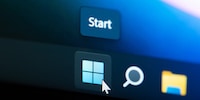
Gids
Windows tip: Zo verwijder je webresultaten uit Windows 11 Zoeken
van Florian Bodoky

Zeg welke bestandstypen je niet in je resultaten wilt zien voordat je gaat zoeken. Dit maakt Windows Zoeken efficiënter en levert zinvollere resultaten op.
Laten we eerlijk zijn: hoe opgeruimd is je harde schijf? Hoe georganiseerd is je bestandsstructuur? In mijn geval is het soms een complete chaos. Ruwe concepten van artikelen, to-do lijsten, afbeeldingen en andere bestanden staan door elkaar in slecht benoemde mappen. Om de zoveel tijd neem ik me voor om daar verandering in te brengen. Maar mijn goede bedoelingen zijn snel vergeten.
Gelukkig kun je als dit gebeurt gewoon Windows Zoeken gebruiken om dingen terug te vinden. Alleen jammer dat Windows standaard altijd naar alle bestandstypen zoekt. En dan bedoel ik alles. Inclusief alle systeembestanden die je misschien niet eens kent. Hierdoor duurt het zoeken langer en zijn de resultaten verwarrender.
Gegeven, het is niet het einde van de wereld. Je vindt nog steeds het bestand dat je nodig hebt. Alleen, als je weet dat je 80 procent van deze bestandsformaten toch nooit zult willen hebben, zou Windows zichzelf het werk kunnen besparen.
Je kunt het besturingssysteem leren om niet meer te zoeken naar "onnodige" bestandsformaten zonder extra software, zodat je efficiënter kunt zoeken. Zoals altijd heb je voor dergelijke wijzigingen beheerdersrechten nodig.

Zoek eerst naar "Indexeringsopties" en open het menu. Selecteer dan "Geavanceerd". Klik op "Ja" en ga dan naar het tabblad "Bestandstypen". Nu kun je beslissen welke bestandstypen in je zoekresultaten verschijnen en welke niet meer. Als je van gedachten bent veranderd, kun je op dezelfde manier een selectie ongedaan maken.

Alleen, hoe moet je weten welke bestandstypen je in je resultaten wilt hebben en welke niet? Als je bijvoorbeeld niet met Apple werkt, heb je nauwelijks ".heic" bestanden op je PC, het afbeeldingsformaat van de iPhone. Als je nooit met databases omgaat, zul je je niets aantrekken van ".db" bestanden, enzovoort.
Microsoft's lijst met bestandstypen die in Windows worden beheerd, helpt je bij het kiezen. Je kunt hem hier vinden.
Afbeelding voorkop: ShutterstockSinds ik ontdekt heb hoe ik beide telefoonkanalen op de ISDN kaart kan activeren voor meer bandbreedte, ben ik aan het knutselen met digitale netwerken. Ik knutsel al met analoge netwerken sinds ik kan praten. Winterthur door keuze met een rood-blauw hart. En koffie - voor, na, tussendoor en tijdens.